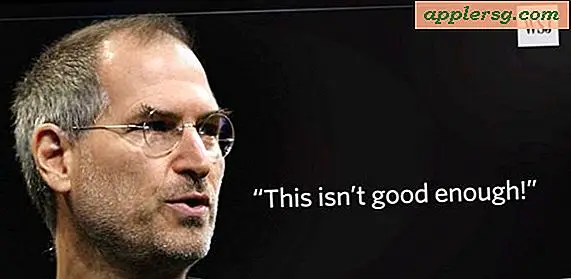Dapatkan Nomor Seri Mac dari Command Line
 Anda dapat dengan cepat mengambil nomor seri Mac melalui baris perintah dengan menggunakan perintah system_profiler dan grep untuk string serial. Mendapatkan nomor seri dari baris perintah seperti ini dapat membantu untuk mengatasi masalah, Single User Mode, manajemen jarak jauh dengan SSH, atau karena alasan lain, meskipun sebagian besar pengguna harus memilih untuk menemukan nomor seri Mac cara ini dari menu Apple atau dari System Profiler, metode aplikasi Terminal berlaku untuk pengguna tingkat lanjut dan untuk banyak alasan lainnya.
Anda dapat dengan cepat mengambil nomor seri Mac melalui baris perintah dengan menggunakan perintah system_profiler dan grep untuk string serial. Mendapatkan nomor seri dari baris perintah seperti ini dapat membantu untuk mengatasi masalah, Single User Mode, manajemen jarak jauh dengan SSH, atau karena alasan lain, meskipun sebagian besar pengguna harus memilih untuk menemukan nomor seri Mac cara ini dari menu Apple atau dari System Profiler, metode aplikasi Terminal berlaku untuk pengguna tingkat lanjut dan untuk banyak alasan lainnya.
Cara Mendapatkan Nomor Seri Mac dari Command Line di OS X
Untuk mencoba ini sendiri dan mendapatkan nomor seri pada mesin OS X, masukkan string perintah yang sesuai di bawah ini di Terminal, tergantung pada versi OS X yang digunakan di Mac. Pastikan perintahnya ada pada satu baris, seperti biasa dengan sintaks baris perintah.
Pada versi modern OS X, seperti Yosemite dan Mavericks, string berikut akan mengambil nomor seri Mac:
system_profiler |grep "Serial Number (system)"
Hasil untuk string ini akan terlihat seperti berikut:
$ system_profiler |grep "Serial Number (system)"
Serial Number (system): B041FAFDLLJA8
Nomor seri akan selalu muncul sebagai string alfanumerik bersama "Serial Number (sistem)", jika Anda hanya grep untuk "serial" Anda akan menemukan sejumlah besar pengembalian yang tidak terkait dengan sistem nomor seri yang sebenarnya, sehingga kami tidak t melakukan itu.
Untuk meminta nomor seri sistem dalam versi OS X yang lebih lama, gunakan string system_profiler dan grep berikut ini:
system_profiler |grep "r (system)"
Hasil perintah akan terlihat seperti ini:
$ system_profiler |grep "r (system)"
Serial Number (system): C24E1322XXXX
Sekali lagi, string alfanumerik setelah "Serial Number (sistem)" adalah nomor seri.
Sama seperti versi baru, jika Anda hanya grep untuk "Serial Number" Anda akan disajikan dengan nomor seri ke perangkat keras lain yang termasuk dalam Mac, itulah sebabnya mengapa "r (sistem)" kualifikasi disertakan.
Jika Anda mengalami masalah dengan ini, Anda mungkin ingin hanya pergi dengan pendekatan Tentang Mac Ini, atau Mac Anda benar-benar membaca nomor seri untuk Anda yang mungkin dari aplikasi System Profiler.
Setelah Anda memiliki nomor seri, Anda dapat melakukan hal-hal seperti memeriksa status garansi AppleCare dan memperbaiki riwayat.